Windows 10 उन्नयन अधिकांश उपयोगकर्ताओं के लिए एक खुश चक्कर नहीं किया गया है। पहुंच BIOS और सुरक्षित मोड के लिए जैसे मुद्दों से, उन नीले परदे त्रुटि, ब्लैक स्क्रीन त्रुटि, दूषित फ़ाइलें, DLL फ़ाइलें, और भी बहुत कुछ के साथ समस्याओं की रिपोर्ट करने की है। जबकि उन Windows 10 में सॉफ्टवेयर समस्याओं का व्यस्त खोज समाधान थे, वे यह भी महसूस किया कि हार्डवेयर के साथ कई मुद्दों थे और साथ ही, उनमें से एक 'फैन शोर भी जोर से' मुद्दा है जो कई उपयोगकर्ताओं परेशान में सफल रहा है जा रहा है। दिए गए लेख में, हम 'फैन शोर भी जोर से' विंडोज 10 में इस मुद्दे के समाधान पर चर्चा, और साथ-साथ, कुछ सामान्य युक्तियाँ और चालें मदद कर सकते हैं आप अपने सिस्टम को चालू रखने के।
Windows 10 में 'फैन शोर भी जोर से' जारी करने के लिए समाधान:
'फैन शोर भी जोर से' के मुद्दे साथ काम करते हुए सबसे पहले बात महसूस किया जा करने के लिए है कि है एक सॉफ्टवेयर या ऑपरेटिंग सिस्टम मुद्दा है, लेकिन कुछ है जो सीपीयू और उसके तापमान के कामकाज से संबंधित नहीं है। इसलिए, उन है कि अपेक्षाकृत कमजोर हार्डवेयर विन्यास के साथ अपने पुराने पीसी पर Windows 10 में अपग्रेड किया है ऐसी त्रुटियों अनुभव होने की संभावना है। इसके अलावा, अगर आप अपने CPU दबाव कर रहे हैं, आप अभी कर बंद कर देना चाहिए।
इसके अलावा, निम्न चरणों के साथ आगे बढ़ना:
- अपने कार्य प्रबंधक (Ctrl + Alt + Del) पर जाएँ, और वर्तमान CPU उपयोग की जाँच करें। यह समझने क्यों अपने CPU इतना तनावपूर्ण है में पहला कदम होगा।
- वहाँ कई सेवाओं है कि पृष्ठभूमि में किए जा रहे हैं कर रहे हैं। आप उन्हें आदेश CPU उपयोग को कम करने के निष्क्रिय कर सकते हैं।
- आपको अतिरिक्त जगह है कि अपने CPU के भीतर उपयोग किया जा रहा है संघर्ष करने में Windows 10 के उन्नयन के बाद पृष्ठभूमि में अन्य अनावश्यक कार्यक्रम प्रतिष्ठानों से छुटकारा पाने चाहिए।
- फिर आप सभी कोर वहाँ सीपीयू में हैं उपयोग करने के लिए नया ऑपरेटिंग सिस्टम की स्थापना की, और आदेश बूट-अप पर रैम स्मृति में विंडोज कर्नेल लोड करने के लिए रजिस्ट्री को संशोधित करने पर स्थानांतरित करना होगा।
ऊपर दिए गए चरणों नीचे प्रशंसक शोर है जो अन्यथा आप परेशान किया गया कम करना चाहिए। नीचे, हम एक ही समस्या से निपटने के लिए एक और तरीका की सूची।
नीचे दिए गए चरणों सूचीबद्ध किया गया है।
- प्रारंभ मेनू में 'नई जानकारी देखें' के लिए खोज।
- 'Windows Update' की धारा के तहत, 'उन्नत विकल्प' के लिए चुनते हैं।
- 'चुनें कि अद्यतन स्थापित कर रहे हैं', चयन की धारा के तहत 'चुनें कि अद्यतन वितरित किए जाते हैं'।
- अब आप के तहत 'एक से अधिक स्थानों से अपडेट किया गया' टॉगल को निष्क्रिय करने के लिए है।
तथापि, Windows 10 उन्नयन का उपयोग करते समय के बाद भी आप की समस्या हल हो गई है 'फैन शोर बहुत जोर से', वहाँ कुछ और चरण है कि आप क्रम में ले सुनिश्चित करने के लिए कर सकते हैं कि अपने CPU ज़्यादा गरम नहीं करता है और प्रशंसक ध्वनि करने के लिए रखा जाता है कम से कम। ये लेख में आगे सूचीबद्ध किया गया है। हालांकि, अगर आप कुछ वैकल्पिक विचार है जब यह 'फैन शोर बहुत जोर से' मुद्दे को हल करने के लिए आता है, टिप्पणी अनुभाग में हमारे साथ साझा करने के लिए स्वतंत्र लग रहा है।
इस मुद्दे को हल करने के लिए एक शोर फैन सायलेंसिंग:
एक लैपटॉप कूलर खरीदना:
लैपटॉप हर गुजरते दिन के साथ जटिल हो रही है, और कहा कि के साथ, प्रक्रियाओं वे प्रदर्शन व्यापक हो रही है। जो पृष्ठभूमि में प्रक्रियाओं के बारे में बहुत ज्यादा चिंता किए बिना अपने लैपटॉप से सबसे ज्यादा लिए, यह एक अच्छा विचार एक लैपटॉप कूलर खरीदने के लिए है। यह अलग-अलग रूपों में आता है, लेकिन अनिवार्य रूप से, वे दो प्रशंसकों दो निचले सीपीयू तापमान के साथ आते हैं। एक लैपटॉप कूलर किसी भी विक्रेता से आसानी से प्राप्त किया जा सकता है और 'फैन शोर बहुत जोर से' मुद्दे से निपटने में आवश्यक होना चाहिए।
रनटाइम ब्रोकर और भूमिका यह इस मुद्दे में खेलता है क्या हैं?
विंडोज 8 से मुख्य विशेषता माइक्रोसॉफ्ट द्वारा डिजाइन किया गया था, और यह एक सुरक्षित प्रक्रिया है जो मेट्रो क्षुधा अनुमतियों के माध्यम से Windows सहायता करता है। रनटाइम ब्रोकर रूप में लंबे समय के रूप में वहाँ चल रहा कोई मेट्रो क्षुधा हैं नहीं चलेंगे। तथापि, Windows 10 उन्नयन के साथ, इस प्रक्रिया को भी साथ आता है, और अब के लिए, यह 'फैन शोर भी जोर से' निर्गम के जरिए अधिकांश उपयोगकर्ताओं के लिए महान अशांति पैदा किया गया है।
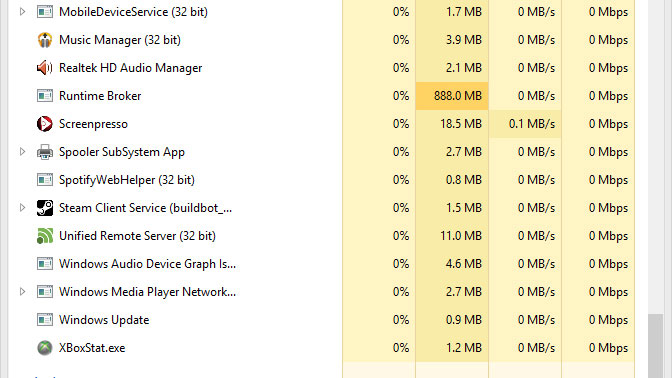
'फैन शोर भी जोर से' मुद्दा है, जबकि क्रम ब्रोकर से निपटने के लिए ठीक है?
आप यह सुनिश्चित करना कि रनटाइम ब्रोकर अपने CPU प्रक्रियाओं की एक बहुमत हिस्सा लेने वाली कर दिया गया है, इस प्रकार कंप्यूटर ज़रूरत से ज़्यादा गरम के मुद्दे के कारण द्वारा शुरू कर सकते हैं। आप कार्य प्रबंधक की ओर बढ़ें और आदेश पता लगाने के लिए अगर यह सीपीयू अंतरिक्ष लेने वाली कर दिया गया है में प्रक्रियाओं टैब की जाँच करने के लिए आवश्यक हैं। यह वास्तव में अंतरिक्ष कब्जे कर दिया गया है, तो आप क्रम ब्रोकर निष्क्रिय करने के लिए दिए गए विकल्पों में पालन करने के लिए। यह आपकी रजिस्ट्री में सुधार करने में शामिल है। इसलिए, यदि आप इसे अकेले नहीं करने के लिए अपने क्षमता के बारे में सुनिश्चित नहीं हैं, हम पेशेवर मदद सलाह देते हैं।
यहाँ निम्नलिखित कदम हैं:
- ओपन 'भागो', विंडोज + आर कुंजी के संयोजन प्रेस इसे लाना होगा। तो फिर तुम रजिस्ट्री संपादक तक पहुंच हासिल करने 'Regedit' टाइप करना चाहिए।
- इसके बाद आप निम्न रजिस्ट्री को खोजने के लिए आवश्यक हैं: HKEY_LOCAL_MACHINE> प्रणाली> CurrentControlSet> सेवाएं> समय ब्रोकर
- अगले कदम के लेबल 'प्रारंभ' स्ट्रिंग मान संशोधित करना शामिल है और आप रजिस्ट्री से 4 और बाहर निकलने के लिए मान डेटा बदलना चाहिए। फिर आप यह सुनिश्चित करें कि परिवर्तन लागू किया गया है बनाने के लिए रिबूट करना होगा। इस कंप्यूटर ज़रूरत से ज़्यादा गरम के मुद्दे को हल करना चाहिए।
निष्कर्ष:
अंत में, 'फैन शोर बहुत जोर से' के मुद्दे को कैसे अपने तनाव अपने CPU के लिए नीचे आता है। जबकि शोर प्रशंसक पूरी तरह से सीपीयू तापमान के लिए आनुपातिक है, यह मतलब निकाला जा सकता है कि सॉफ्टवेयर प्रोग्राम आप अपने CPU के राज्य का निर्धारण करने में एक अभिन्न भूमिका निभा उपयोग करते हैं, और अंत में अपने प्रशंसक। आप अपने शोर प्रशंसक को लेकर चिंतित हैं, तो आप बस प्रक्रियाओं आप चल रहे हैं जाँच कर सकते हैं, और फिर उसके अनुसार कार्य।

- प्रभावी रूप से किसी भी भंडारण युक्ति से खो या नष्ट कर दिया फ़ाइलें, फ़ोटो, ऑडियो, संगीत, ईमेल वसूली, सुरक्षित रूप से और पूरी तरह से।
- रीसायकल बिन, हार्ड ड्राइव, मेमोरी कार्ड, फ्लैश ड्राइव, डिजिटल कैमरा और कैमकोर्डर से डाटा वसूली का समर्थन करता है।
- अचानक विलोपन, स्वरूपण, हार्ड ड्राइव भ्रष्टाचार, वायरस हमला, सिस्टम क्रैश विभिन्न स्थितियों के तहत के लिए डेटा की वसूली के लिए समर्थन करता है।
- वसूली से पहले पूर्वावलोकन आप एक चयनात्मक वसूली बनाने के लिए अनुमति देता है।
- समर्थित ओएस: Windows 10/8/7 / XP / Vista, मैक ओएस एक्स (Mac OS X 10.6, 10.7 और 10.8, 10.9, 10.10 Yosemite, 10.10, 10.11 एल कैप्टन, 10.12 सिएरा) आईमैक, मैकबुक, मैक पर प्रो आदि
कम्प्यूटर समस्याएं
- कंप्यूटर क्रैश समस्याएं +
- Win10 में स्क्रीन त्रुटि +
- कंप्यूटर के मुद्दे को हल +
-
- कंप्यूटर अभ्यस्त नींद
- अलग ओएस का उपयोग करते समय शुरू नहीं होगा?
- पुनर्स्थापित विकल्प को सक्षम
- 'प्रवेश निषेध त्रुटि' का समाधान
- कम स्मृति त्रुटि
- DLL फ़ाइलें गुम
- पीसी बंद नहीं होगा
- त्रुटि 15 फ़ाइल नहीं मिली
- काम नहीं कर रहा फ़ायरवॉल
- BIOS प्रवेश नहीं कर सकते
- कंप्यूटर से ज़्यादा गरम
- Unmountable बूट वॉल्यूम त्रुटि
- एएमडी त्वरित स्ट्रीम त्रुटि
- 'फैन शोर भी जोर से' मुद्दा
- शिफ्ट काम नहीं कर रहा कुंजी
- कंप्यूटर पर कोई ध्वनि नहीं
- 'टास्कबार गायब' त्रुटि
- कंप्यूटर धीरे चल रहा है
- कंप्यूटर स्वचालित रूप से पुन: प्रारंभ होता
- कंप्यूटर चालू नहीं हो रहा
- Windows में उच्च CPU उपयोग
- Wi-Fi से कनेक्ट नहीं कर सकता
- 'हार्ड डिस्क बुरा सेक्टर'
- हार्ड डिस्क का पता लगाया गया है ना?
- Windows 10 में इंटरनेट से कनेक्ट नहीं कर सकते
- Windows 10 में सुरक्षित मोड दर्ज नहीं किया जा सकता






